der kan være tidspunkter, hvor din vinduer opdatering kan give dig problemer på din vinduer 10/8/7 computer. Du kan endda se ventende vinduer opdateringer, som nægter at installere en eller anden grund på trods af flere forsøg. I sådanne tilfælde, bør du overveje at slette de mislykkede og ventende vinduer opdateringer, der er hentet ufuldstændigt til din computer og derefter forsøge at genstarte installationen igen, så snart du genstarter computeren.
Slet hentede, mislykkedes, ventende vinduer opdateringer

1] Slet indholdet af den midlertidige mappe
du kan slette alle de hentede, mislykkede og ventende vinduer 10 opdateringer ved hjælp af kommandoen ‘Kør’.
Åbn dialogboksen ‘ Kør ‘ ved at trykke på Vind+R i kombination og i dialogboksen, der åbnes, skriv %temp% og tryk på Enter. I den mappe, der åbnes, før du vælger alle filer og mapper i Temp-mappen og derefter sletter dem.
%temp% er en af mange miljøvariabler i vinduer, der kan åbne den mappe, der er udpeget af vinduer som din midlertidige mappe, typisk placeret på C:\Users\\AppData\Local\Temp.
2] Fjern afventer.fil

Naviger til C:\Windows\WinSxS \ mappe, Søg efter en ventende.fil og omdøb den. Du kan endda slette det. Dette vil give vinduer opdatering til at slette ventende opgaver og opbygge en frisk ny opdatering kontrol. Se om dette hjælper.

3] Slet indhold i mappen Distribution
du skal slette alt indhold i mappen Distribution. Distributionsmappen i operativsystemet er en mappe, der findes i mappen vinduer og bruges til midlertidigt at gemme filer, der kan være nødvendige for at installere opdateringen på din computer. Det er således påkrævet af vinduer opdatering og vedligeholdes af Vuagent. Den indeholder også dine vinduer opdatering historie filer, og hvis du sletter dem, chancerne er du vil miste din opdatering historie. Også, næste gang du kører vinduer opdatering, det vil resultere i en længere afsløring tid.
Åbn kommandoprompt (Admin) for at slette indholdet i mappen Distribution i Vinduer 10. Skriv følgende efter hinanden, og tryk på Enter:
net stop wuauserv
net stop bits
dette vil stoppe opdateringstjenesten og den intelligente overførselstjeneste i baggrunden.
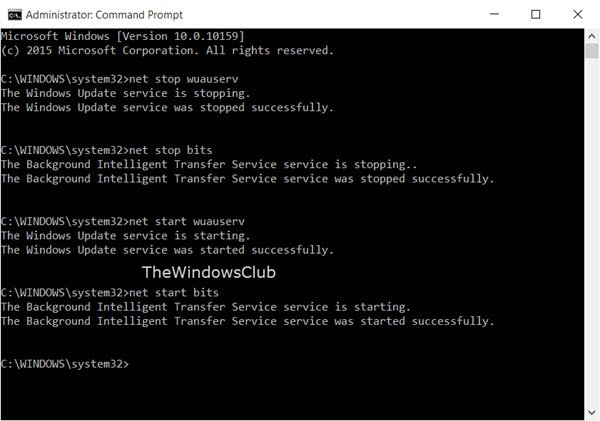
nu gå til C:\Windows\SoftwareDistribution mappe og slette alle filer og mapper inde.
du kan trykke på Ctrl+A for at vælge alle og derefter klikke på Slet.
hvis filerne er i brug, og du ikke kan slette nogle filer, skal du genstarte din enhed. Efter genstart skal du køre ovenstående kommandoer igen. Nu vil du være i stand til at slette filerne fra den nævnte Programdistributionsmappe.
når du har tømt denne mappe, kan du genstarte computeren, eller du kan skrive følgende kommandoer, en ad gangen i CMD, og trykke på Enter for at genstarte vinduerne Opdater relaterede tjenester.
net start wuauserv
net start bits
nu, at mappen er blevet skyllet; det vil nu få befolket på ny, når du genstarter din PC og køre vinduer opdatering.
4] Nulstil catroot2-mappen
nulstilling af catroot2-mappen har været kendt for at løse flere problemer med opdatering af vinduer.
Catroot og catroot2 er operativsystemmapper, der er nødvendige for opdateringsprocessen. Når du kører opdatering, gemmer catroot2-mappen signaturerne på opdateringspakken og hjælper med installationen. Den kryptografiske tjeneste gør brug af %vindir%\System32\catroot2\edb.logfil til opdateringsprocessen. Opdateringerne gemmes i mappen distribution, som derefter bruges af automatiske opdateringer til at udføre opdateringsprocessen.
undlad venligst at slette eller omdøbe Catroot-mappen. Catroot2-mappen genskabes automatisk af vinduer, men Catroot-mappen genskabes ikke, hvis Catroot-mappen omdøbes.
TIP: du kan også bruge fejlfindingsværktøjet Vis eller skjul opdateringer til at blokere opdateringer, der nægter at installere eller giver dig problemer. Men du skal huske at ikke blokere vigtige sikkerhedsopdateringer. Hvis du står over for problemer,kan du bruge fejlfindingsværktøjet.
